కొంతమంది వినియోగదారులు ఫ్లట్టర్ ఫ్రేమ్వర్క్ను నడుపుతున్నప్పుడు, వారు గమనించినట్లు చెప్పారు OpenJDK ప్లాట్ఫారమ్ బైనరీ సిస్టమ్ మెమరీలో 90% వినియోగిస్తుంది . ప్రధాన ఎడిటర్ను మూసివేసిన తర్వాత కూడా సమస్య కొనసాగుతుంది. ఈ కథనంలో, OpenJDK ప్లాట్ఫారమ్ బైనరీ అధిక మెమరీని వినియోగిస్తే మీరు అమలు చేయవలసిన పరిష్కారాల గురించి మేము మాట్లాడుతాము.
పాత gr కీ

Minecraft లో OpenJDK ప్లాట్ఫారమ్ బైనరీ అంటే ఏమిటి?
OpenJDK ప్రారంభంలో ఒరాకిల్ అభివృద్ధి చేసిన జావా కమ్యూనిటీ ప్రక్రియలో భాగం; అయినప్పటికీ, తరువాత, ఇది డెవలపర్లు కోడ్ను సవరించడానికి అనుమతించే ఓపెన్-సోర్స్ సాఫ్ట్వేర్గా విడుదల చేయబడింది. ఇది Minecraft సహా వివిధ ఆటలలో ఉపయోగించబడుతుంది. ఇది జావా వర్చువల్ మెషీన్ కోసం గేమ్ కోసం కొత్త ఫీచర్లు మరియు అప్డేట్లను సృష్టించడానికి మరియు పరీక్షించడానికి డెవలపర్లను అనుమతిస్తుంది. ఇది Minecraft కోసం దాని ఫ్రేమ్వర్క్ను అమలు చేయడానికి మరియు ఎటువంటి సమస్యలు లేకుండా ప్రారంభించేందుకు ప్లాట్ఫారమ్ను అందిస్తుంది.
Windows కంప్యూటర్లలో OpenJDK ప్లాట్ఫారమ్ బైనరీ హై మెమరీ వినియోగాన్ని పరిష్కరించండి
OpenJDK ప్లాట్ఫారమ్ బైనరీ మీ Windows కంప్యూటర్లో అధిక మెమరీ వినియోగాన్ని చూపిస్తే, మీరు చేయవలసిన మొదటి పని టాస్క్ మేనేజర్ని తెరిచి, OpenJDK ప్లాట్ఫారమ్పై కుడి-క్లిక్ చేసి, ఎండ్ టాస్క్పై క్లిక్ చేయండి. ఇది సహాయం చేయకపోతే, దిగువ పేర్కొన్న పరిష్కారాలను అనుసరించండి.
- మీ గ్రాఫిక్స్ డ్రైవర్ను నవీకరించండి
- BIOS నుండి ఇంటిగ్రేటెడ్ గ్రాఫిక్స్ ఆఫ్ చేయండి
- రెండరింగ్ దూరాన్ని తగ్గించండి
- సిస్టమ్ పునరుద్ధరణను అమలు చేయండి
దీన్ని మరింత వివరంగా చూద్దాం.
1] మీ గ్రాఫిక్స్ డ్రైవర్ను నవీకరించండి
గ్రాఫిక్స్ డ్రైవర్ నవీకరించబడనందున, OpenJDK ప్లాట్ఫారమ్ బైనరీ హై మెమరీ సమస్య సంభవించవచ్చు. అందుకే మీరు చేయాలి గ్రాఫిక్స్ డ్రైవర్ను నవీకరించండి ఈ సమస్య నుండి బయటపడటానికి.
ఈ దశలను అనుసరించండి:
- Windows 11 సెట్టింగ్లను ప్రారంభించండి
- ఎడమ వైపు నుండి విండోస్ నవీకరణను ఎంచుకోండి
- కుడి వైపున ఉన్న అధునాతన ఎంపికలపై క్లిక్ చేయండి
- కుడి వైపున ఐచ్ఛిక నవీకరణలను ఎంచుకోండి
- ఏవైనా గ్రాఫిక్స్ లేదా ఇతర డ్రైవర్ నవీకరణలు అందుబాటులో ఉన్నాయో లేదో చూడటానికి డ్రైవర్ నవీకరణలను విస్తరించండి.
మీరు సందర్శించవచ్చు మీ కంప్యూటర్ తయారీదారు వెబ్సైట్ , లేదా మీరు గ్రాఫిక్స్ హార్డ్వేర్ తయారీదారుల సైట్ని సందర్శించవచ్చు. మీరు కూడా ఉపయోగించవచ్చు ఉచిత డ్రైవర్ నవీకరణ సాఫ్ట్వేర్ లేదా వంటి సాధనాలు AMD డ్రైవర్ ఆటోడెటెక్ట్ , ఇంటెల్ డ్రైవర్ నవీకరణ యుటిలిటీ , డెల్ అప్డేట్ యుటిలిటీ లేదా NV అప్డేటర్ మీ పరికర డ్రైవర్లను నవీకరించడానికి.
గూగుల్ ప్లే సినిమాలు మరియు టీవీ పొడిగింపు
మీరు గ్రాఫిక్స్ డ్రైవర్ను నవీకరించిన తర్వాత, OpenJDK ప్లాట్ఫారమ్ బైనరీ హై మెమరీ సమస్య పరిష్కరించబడుతుంది
2] BIOS నుండి ఇంటిగ్రేటెడ్ గ్రాఫిక్లను ఆఫ్ చేయండి
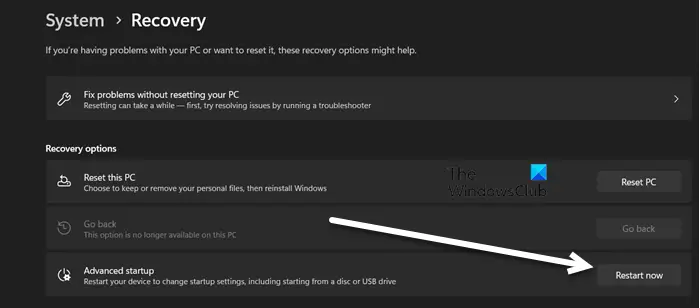
ఇంటిగ్రేటెడ్ గ్రాఫిక్స్ అంటే ప్రాసెసర్లలో కనిపించే GPUలు. వారికి స్వతంత్ర గ్రాఫిక్స్/వీడియో మెమరీ బ్యాంక్ లేదు మరియు CPUతో షేర్డ్ మెమరీలో పని చేస్తాయి. మీకు అంకితమైన గ్రాఫిక్స్ కార్డ్ ఉంటే, ఇంటిగ్రేటెడ్ గ్రాఫిక్స్ ఎనేబుల్గా ఉంచాల్సిన అవసరం లేదు. అవి మీ CPUపై అనవసరంగా ఎక్కువ లోడ్ను ఉంచుతాయి మరియు మరింత మెమరీని సంగ్రహిస్తాయి. మీకు అంకితమైన గ్రాఫిక్స్ కార్డ్ లేకపోతే, ఈ పరిష్కారాన్ని దాటవేసి, తదుపరి దానికి వెళ్లాలని గుర్తుంచుకోండి.
కు BIOS నుండి ఇంటిగ్రేటెడ్ గ్రాఫిక్లను నిలిపివేయండి , క్రింద పేర్కొన్న దశలను అనుసరించండి.
- నొక్కండి Windows + I సెట్టింగ్ల యాప్ను తెరవడానికి కీ.
- విండో యొక్క కుడి వైపున ఉన్న సిస్టమ్కి వెళ్లి, స్క్రీన్ను క్రిందికి స్క్రోల్ చేసి, రికవరీపై క్లిక్ చేయండి.
- ఆ తర్వాత, క్లిక్ చేయండి ఇప్పుడే పునఃప్రారంభించండి అధునాతన స్టార్టప్ కింద.
- ప్రాంప్ట్ చేయబడితే మీ చర్యను నిర్ధారించండి.
- కంప్యూటర్ పునఃప్రారంభించబడిన తర్వాత, ట్రబుల్షూట్పై క్లిక్ చేసి, ఆపై అధునాతన ఎంపికలపై క్లిక్ చేయండి.
- అధునాతన ఎంపికల జాబితాలో, 'UEFI ఫర్మ్వేర్ సెట్టింగ్లు' ఎంపికపై క్లిక్ చేయండి.
- ఇప్పుడు మీరు 'UEFI ఫర్మ్వేర్ సెట్టింగ్లను మార్చడానికి పునఃప్రారంభించండి' అని తదుపరి స్క్రీన్ మీకు తెలియజేస్తుంది.
- UEFI బయోస్లోకి ప్రవేశించడానికి పునఃప్రారంభించు బటన్ను నొక్కండి.
- ఇక్కడ, ఇంటిగ్రేటెడ్ వీడియో కార్డ్ సెట్టింగ్ కోసం చూడండి మరియు మీరు ఇంటిగ్రేటెడ్ పెరిఫెరల్స్ కింద VGAని కనుగొనవచ్చు, ఇంటిగ్రేటెడ్ గ్రాఫిక్స్ను ఆఫ్ చేయండి.
- మీరు BIOS కాన్ఫిగరేషన్ను సేవ్ చేసిన తర్వాత మరియు కంప్యూటర్ పునఃప్రారంభించిన తర్వాత సమస్య పరిష్కరించబడుతుంది.
3] రెండరింగ్ దూరాన్ని తగ్గించండి
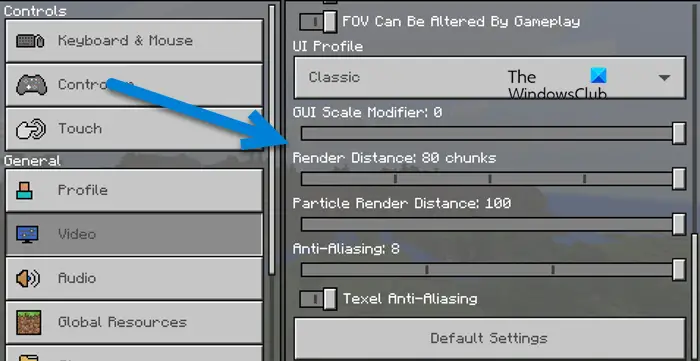
రెండరింగ్ దూరం వినియోగదారుని దూరం నుండి ప్రదర్శించబడే భాగాల సంఖ్యను ఒకేసారి మార్చడానికి అనుమతిస్తుంది. ఒకవేళ, మీ రెండరింగ్ దూరం మీ కంప్యూటర్ కొనసాగించగలిగే దానికంటే ఎక్కువగా ఉంటే, OpenJDK చాలా వనరులను ఉపయోగిస్తుంది. అందుకే మేము Minecraft సెట్టింగ్ల నుండి రెండర్ దూరాన్ని తగ్గించబోతున్నాము, అదే విధంగా చేయడానికి దిగువ ఇచ్చిన దశలను అనుసరించండి.
- తెరవండి Minecraft.
- సెట్టింగ్లకు వెళ్లండి.
- నావిగేట్ చేయండి వీడియో > క్లాసిక్.
- ఇప్పుడు, మీరు తయారు చేయడానికి స్లయిడర్ను ఉపయోగించాలి రెండర్ దూరం గరిష్టంగా 20.
మార్పులను సేవ్ చేసిన తర్వాత, మీ కంప్యూటర్ను రీబూట్ చేయండి మరియు సమస్య పరిష్కరించబడిందో లేదో తనిఖీ చేయండి.
4] సిస్టమ్ పునరుద్ధరణను అమలు చేయండి
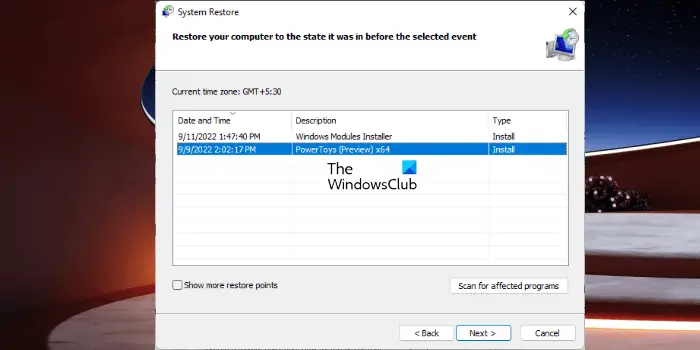
సిస్టమ్ పునరుద్ధరణ అనేది కంప్యూటర్ సాఫ్ట్వేర్ను రక్షించడానికి మరియు రిపేర్ చేయడానికి పనిచేసే మైక్రోసాఫ్ట్ సాధనం. సిస్టమ్ పునరుద్ధరణ సిస్టమ్ ఫైల్లు మరియు విండోస్ రిజిస్ట్రీ యొక్క స్నాప్షాట్ను సృష్టిస్తుంది మరియు ఈ సమాచారాన్ని పునరుద్ధరణ పాయింట్లకు పునరుద్ధరిస్తుంది. డేటా అవినీతి లేదా సిస్టమ్ సరిగా పనిచేయకపోవడం లేదా OpenJDK ప్లాట్ఫారమ్ బైనరీ హై మెమరీ సమస్య వంటి సమస్య ఎప్పుడైనా ఉంటే, మీరు చేయవచ్చు సిస్టమ్ పునరుద్ధరణను ఉపయోగించండి . సిస్టమ్ పునరుద్ధరణ సిస్టమ్ను మునుపటిలా పునరుద్ధరిస్తుంది.
twc ఉచిత యాంటీవైరస్
సిస్టమ్ రీస్టోర్ ద్వారా కంప్యూటర్ సాఫ్ట్వేర్ సమస్యను ఎలా పరిష్కరించాలో చూద్దాం.
- సెట్టింగ్ల యాప్ను తెరవడానికి Windows + I కీని నొక్కండి, ఆపై మీరు సిస్టమ్ ట్యాబ్లో ఉన్నారని నిర్ధారించుకోండి.
- పై క్లిక్ చేయండి గురించి ఎంపిక.
- నొక్కండి ముందస్తు సిస్టమ్ సెట్టింగ్లు ఆపై క్లిక్ చేయండి సిస్టమ్ రక్షణ ట్యాబ్.
- ఇప్పుడు, సిస్టమ్ పునరుద్ధరణపై క్లిక్ చేసి, తదుపరి బటన్పై క్లిక్ చేయండి.
- ఇక్కడ, మేము సిస్టమ్ పునరుద్ధరణ పాయింట్ని ఎంచుకుని, ఆపై తదుపరి క్లిక్ చేయాలి.
చివరగా, ప్రక్రియను పూర్తి చేయడానికి ఆన్-స్క్రీన్ సూచనలను అనుసరించండి.
చదవండి: Java ప్లాట్ఫారమ్ SE బైనరీ పని చేయడం ఆగిపోయింది & ప్రతిస్పందించడం లేదు
OpenJDK ప్లాట్ఫారమ్ బైనరీ లేకుండా Minecraft అమలు చేయగలదా?
OpenJDK Minecraft కోసం పర్యావరణం మరియు ప్లాట్ఫారమ్ను రూపొందించడంలో సహాయపడుతుంది. మీరు దీన్ని అన్ఇన్స్టాల్ చేయాలని నిర్ణయించుకుంటే, మీరు దాన్ని ప్రారంభించిన క్షణంలో గేమ్ క్రాష్ అవుతుంది కాబట్టి మీరు Minecraft చేయలేరు.
చదవండి: Minecraft ఎర్రర్ 0x80070057, డీప్ ఓషన్, ఏదో తప్పు జరిగింది .















